Kaip įjungti arba išjungti 5G savo iPhone
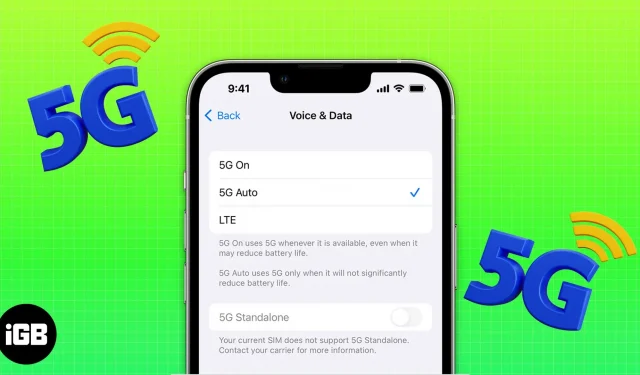
5G siūlo didesnį greitį, mažesnį delsą, mažiau trukdžių, gali aptarnauti daugiau įrenginių ir užtikrina didesnį bendrą efektyvumą nei jo pirmtakas. Šiame straipsnyje padėsiu suprasti, kaip įjungti ir naudoti 5G savo iPhone.
Kurie „iPhone“ palaiko 5G?
Peržiūrėkite toliau pateiktą sąrašą, kad patikrintumėte, ar jūsų iPhone palaiko 5G:
- iPhone 12 serija
- iPhone 13 serija
- iPhone 14 serija
- iPhone SE (2022)
Numatytieji 5G nustatymai „iPhone“.
Neabejotina, kad 5G užtikrina puikų duomenų perdavimo greitį. Be to, idealiu atveju 5G turėtų užtikrinti geresnį akumuliatoriaus veikimo laiką nei 4G. Tiesiog todėl, kad jis yra greitesnis nei 4G ir sunaudoja mažiau energijos tam pačiam duomenų kiekiui perduoti.
Tačiau realiomis sąlygomis 5G sunaudoja daugiau energijos nei 4G dėl vienos priežasties – prastos tinklo aprėpties. Nors 5G tinklas sparčiai plečiasi visame pasaulyje, jis neabejotinai turi prastą tinklo aprėptį. Dėl to jūsų iPhone baterija greičiau išsikrauna, nes jis bando išlaikyti signalą arba nuolat ieško alternatyvių signalų.
„Apple“ pagal numatytuosius nustatymus įjungia automatinį 5G, kad taip nenutiktų. Tai padeda optimizuoti akumuliatoriaus veikimo laiką ir duomenų naudojimą, atsižvelgiant į duomenų planą. Ir kiekvieną kartą, kai susidursite su prastu tinklo ryšiu arba 5G greitis yra ne mažesnis nei 4G, jūsų iPhone automatiškai persijungs į 4G tinklą.
Kaip įjungti 5G savo iPhone
Kai kuriems vartotojams gali būti naudinga 5G teikiama didesnė sparta; tuo pačiu kai kam tai gali ir nesvarbu. Jei patenkate į pirmą kategoriją, visada galite naudoti 5G. Tačiau jei patenkate į pastarąją kategoriją, galite visiškai išjungti 5G.
Tai pasakius, atlikite šiuos veiksmus, kad įjungtumėte arba išjungtumėte 5G savo iPhone:
- „iPhone“ atidarykite „Nustatymai“.
- Pasirinkite Mobilieji duomenys / Mobilieji duomenys.
- Bakstelėkite Mobiliojo ryšio parinktys / Mobiliojo duomenų parinktys. (Jei naudojate dvi SIM korteles, eikite į Nustatymai → Mobilieji / mobiliojo ryšio duomenys → pasirinkite numerį, kurio nustatymus norite pakeisti → Balsas ir duomenys)
- Spustelėkite Balsas ir duomenys. Čia galite rinktis iš trijų variantų:
- 5G Auto: pasirenkama pagal numatytuosius nustatymus ir įjungia išmaniųjų duomenų režimą. Tai padeda taupyti akumuliatoriaus veikimo laiką ir apriboti duomenų naudojimą, nes perjungiama į LTE, kai 5G nepalengvina.
- 5G įjungta: pasirinkus šį tinklą, iPhone bus priverstas persijungti į 5G tinklą, kai tik jis bus pasiekiamas, kad ir koks blogas tinklas būtų. Tai tiesiogiai veikia akumuliatoriaus naudojimą ir sutrumpina jūsų iPhone baterijos veikimo laiką.
- LTE: jei norite išjungti 5G, pasirinkite šią parinktį. Jis naudos tik LTE tinklą, net jei yra 5G tinklas. Tai padeda taupyti akumuliatoriaus veikimo laiką ir užtikrina stipresnį bei patikimesnį ryšį.
Kaip įjungti arba išjungti duomenų tarptinklinį ryšį naudojant 5G
Keletas operatorių visame pasaulyje palaiko 5G tarptinklinį ryšį. Net jei jūsų operatorius nepalaiko 5G tarptinklinio ryšio, kai šis nustatymas įgalintas, jūsų įrenginys gali persijungti į 4G arba LTE, atsižvelgiant į tai, kas pasiekiama. Štai kaip galite įjungti arba išjungti duomenų ryšį tarptinkliniu ryšiu savo iPhone.
- „iPhone“ atidarykite „Nustatymai“.
- Pasirinkite Mobilieji / mobilieji duomenys.
- Bakstelėkite Mobiliųjų duomenų parinktys / Mobiliųjų duomenų parinktys.
- Įjunkite arba išjunkite duomenų tarptinklinį ryšį, kaip norite.
Kurią 5G korinio duomenų režimo parinktį turėčiau pasirinkti?
Galima rinktis iš trijų 5G korinio ryšio duomenų režimų:
- Leisti daugiau duomenų naudojant 5G: pasirinkus šią parinktį galite padidinti duomenų naudojimą programoms ir teikti geresnę „FaceTime“ kokybę, HD turinį „Apple TV“, automatinę „iCloud“ atsarginę kopiją ir kt. Ši parinktis bus įjungta pagal numatytuosius nustatymus, atsižvelgiant į jūsų operatorių ir jei turite neribotą duomenų planą.
- Standartinis: tai dažniausiai įjungiama pagal numatytuosius nustatymus daugelyje korinio ryšio tinklų. Kai pasirenkami, įjungiami automatiniai naujinimai, foninės užduotys ir standartiniai vaizdo bei „FaceTime“ kokybės nustatymai.
- Mažo duomenų kiekio režimas: foninės užduotys ir automatiniai naujinimai sustabdomi, kai įjungtas mažai duomenų režimas, tiek mobiliojo ryšio duomenims, tiek „Wi-Fi“.
Kai nuspręsite, kurią 5G korinio ryšio duomenų parinktį norite pasirinkti, tada:
- Savo „iPhone“ paleiskite „Nustatymai“.
- Bakstelėkite Mobilieji / mobilieji duomenys.
- Pasirinkite „Mobiliojo ryšio nustatymai“ / „Mobiliųjų duomenų nustatymai“.
- Spustelėkite Duomenų režimas.
- Dabar galite pasirinkti vieną iš trijų galimų parinkčių,
- Leisti daugiau duomenų 5G
- Standartinis
- Mažo duomenų kiekio režimas
Pastaba. Nustatymas „Leisti daugiau duomenų 5G“ išeikvos akumuliatorių žymiai greičiau nei kitos dvi parinktys. Čia yra vadovas, padėsiantis išspręsti „iPhone“ akumuliatoriaus išeikvojimo problemas.
Ką reiškia skirtingos 5G piktogramos?
Keletas operatorių visame pasaulyje siūlo 5G ryšį. Kadangi yra įvairių 5G technologijų, tokių kaip žemesni nei 6 GHz, vidutiniai ir aukšti dažniai arba milimetrinė banga, akivaizdu, kad operatoriai gali naudoti skirtingas technologijas, priklausomai nuo įsigytų dažnių juostų ir siūlomų duomenų perdavimo spartų.
Jūsų iPhone rodys skirtingas piktogramas, priklausomai nuo ryšio tipo ir greičio. Šiuo metu jūsų iPhone būsenos juostoje rodomos keturios piktogramos ir štai ką jos reiškia:
- 5G: 5G piktograma reiškia, kad jūsų iPhone yra prijungtas prie žemesnio arba bazinio dažnio 5G tinklo, kurį teikia jūsų operatorius.
- 5G+, 5G UW, 5G UC: šios piktogramos rodo, kad jūsų iPhone yra prijungtas prie aukštesnio dažnio 5G tinklo versijos. 5G+ piktograma rodoma, kai jūsų iPhone yra prijungtas prie operatoriaus siūlomos aukštesnio dažnio versijos. 5G UW yra 5G tinklas su mmWave dažniu. Galiausiai, 5G UC yra „Ultra Capacity“, 5G tinklo, paremto vidutiniu diapazonu, santrumpa.
Ką daryti, jei būsenos juostoje nematote 5G?
Pirma, kad jūsų iPhone rodytų 5G būsenos juostoje, turite įsitikinti, kad jūsų vietovėje yra 5G aprėptis. Be to, norint prisijungti prie 5G, reikalingas aktyvus 5G mobiliojo ryšio duomenų planas. Jei atitinkate abu šiuos reikalavimus, bet vis tiek nematote 5G savo iPhone būsenos juostoje, atlikite toliau nurodytus veiksmus, įjunkite lėktuvo režimą ir išjunkite jį po 30 sekundžių arba iš naujo paleiskite iPhone.
Jei šie veiksmai neveikia pirmą kartą, pakartokite veiksmus kelis kartus. Tačiau jei net tai padarę nematote rezultatų, laikas susisiekti su savo operatoriumi, kad gautumėte daugiau pagalbos.
Greičiau ne visada geriau
Taip, žinau, kad tai modifikuota posakio „daugiau ne visada geriau“, bet tai tiesa. Pavyzdžiui, itin greiti sportiniai automobiliai taip pat sunaudoja daug degalų. Tas pats pasakytina ir apie 5G, nes jis siūlo didesnį greitį, bet sunaudoja daug baterijos dėl mažos aprėpties.
Tikimės, kad tai pagerės, nes 5G tinklas ir toliau plečiasi, o kai aprėptis bus 4G tinklo lygyje, 5G turės mažiau kompromisų. Kol kas pasilieku prie 4G/LTE. Praneškite man toliau pateiktuose komentaruose, jei esate 4G ar 5G komandos narys.



Parašykite komentarą